场景配置可以对3D模型在线编辑,支持对模型的相机、灯光、背景和雾化等进行设置与编辑,让用户轻松实现相片级渲染效果和3D模型展示交互。
1、场景配置入口
点击【后台管理】-【三维场景管理】,找到想要配置的模型,点击后面的【场景配置】按钮,如图
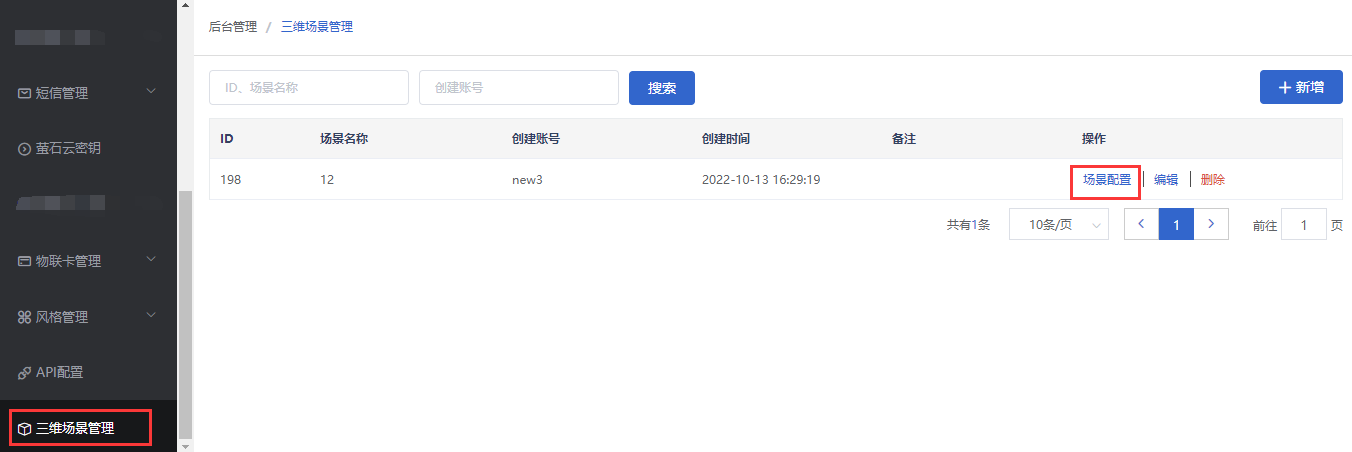
点击【场景配置】,可进入场景配置页面,如图
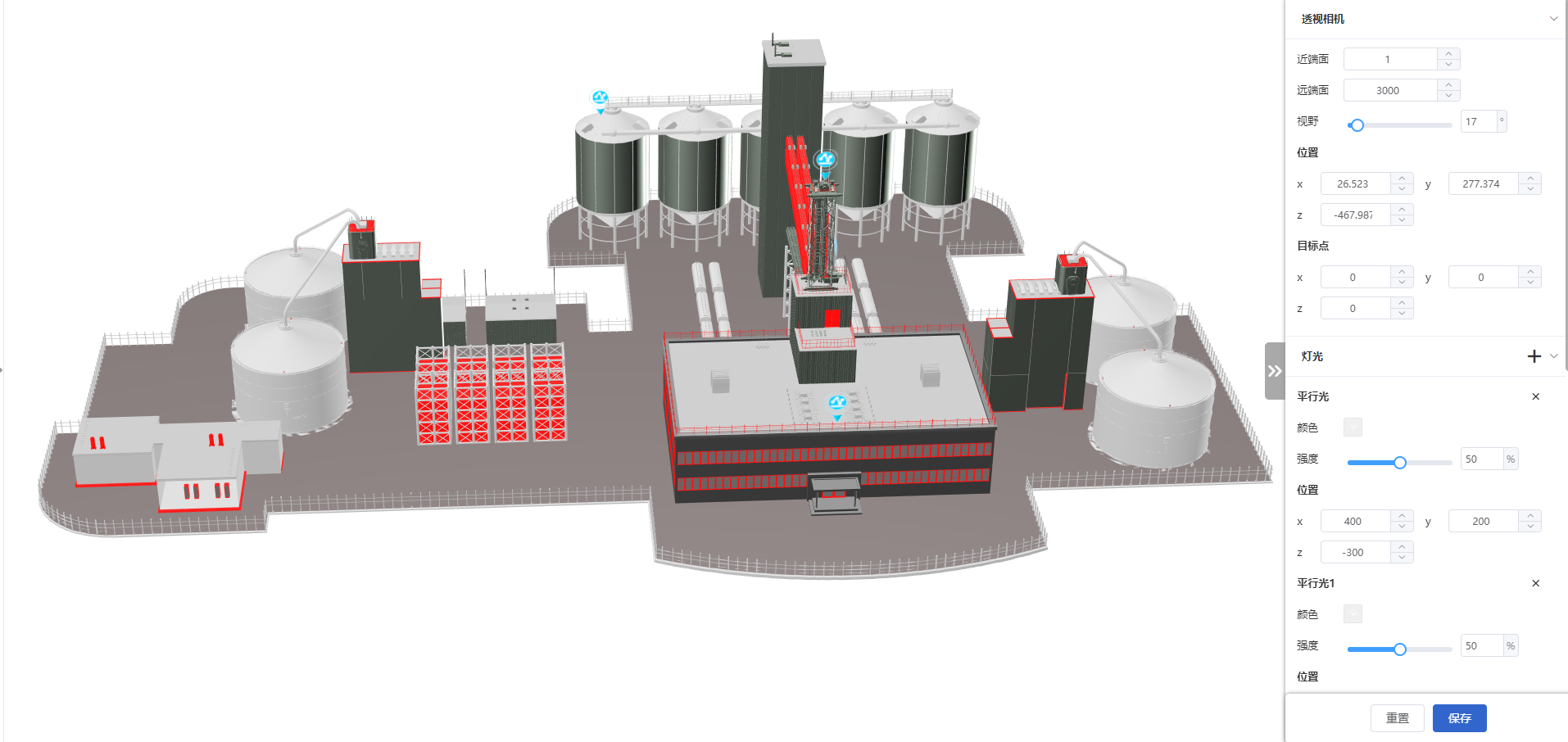
可手动拖拽模型控制相机位置,在右侧设置栏中可设置透视相机、背景、灯光和迷雾,以下介绍相关设置项说明
2、场景配置设置项
(1)透视相机
透视相机使用透视投影来进行投影,这一投影模式被用来模拟人眼所看到的景象,它是3D场景的渲染中使用得最普遍的投影模式。
【近端面】:表示摄像机视锥体近端面
【远端面】:表示摄像机视锥体远端面,这个值可以是无限的,说的简单点就是我们视觉所能看到的最远距离
【视野】:表示摄像机视锥体垂直视野角度,最小值为0,最大值为180,45为最接近人正常睁眼角度,可视情况设置
【位置】:用来指定相机在三维坐标中的位置
【目标点】:表示相机拍摄时指向的中心点
(2)灯光
现实环境中,人们之所以能看得到物体,是因为有光,物体的材质反射光到人眼中,所以在三维中需要设置灯光,此处可设置环境光、平行光、半球光、点光源、聚光灯五种灯光。 平行光、半球光、点光源和聚光灯四种灯光总共最多可以
环境光
环境光是笼罩在整个空间无处不在的光,可以说是场景的整体基调
【颜色】:表示光照的颜色
【强度】:光照的强度
平行光
平行光是沿着特定方向发射的光,发出的所有光线都是平行的,可认为是距离很远的光源,例如遥远的太阳光;被平行光照射的整个区域收到的光照强度都一样。
【颜色】:表示光的颜色
【强度】:光照的强度
【位置】:表示平行光的方向,例如位置设置为(0, 1, 0),那么光线将会从上往下照射
半球光
半球光是光源直接放置于场景之上,光照颜色从天空光线颜色渐变到地面光线颜色。使用半球光源可以创建出更加贴近自然的户外光照效果。
【天空色】:天空中发出光线的颜色
【地面色】:地面发出光线的颜色
【强度】:光照强度
【位置】:表示半球光的方向,例如位置设置为(0, 1, 0),那么光线将会从上往下照射
点光源
点光源是从一个点向各个方向发射的光源。它的发光效果类似于夜空中发射的照明弹,在点光源的照射下,模型的迎光面会亮一些,背光面会暗一些。
【颜色】:表示光照颜色
【强度】:光照的强度
【距离】:这个距离表示从光源到光照强度为0的位置。 当设置为0时,光永远不会消失(距离无穷大)
【衰减量】:沿着光照距离的衰退量,设置为等于2将实现现实世界的光衰减
【位置】:表示光源所在位置
聚光灯
聚光灯是沿着特定方向方散发的光源,照射范围构成一个圆锥体光,类似于手电筒,从手电筒的位置开始散发出锥形光,随着距离的增加光线越来越弱。
【颜色】:表示光照颜色
【强度】:光照的强度
【光照距离】:从光源发出光的最大距离,其强度根据光源的距离线性衰减
【散射角度】:光线散射角度
【衰减量】:沿着光照距离的衰退量,设置为等于2将实现现实世界的光衰减
【半影衰减】:聚光锥的半影衰减百分比。在0和1之间的值。默认为0
【位置】:聚光灯所在位置
灯光中平行光、半球光、点光源和聚光灯四种灯光可以根据需求进行添加,可点击灯光后面的添加按钮,如图,最多一共可以添加20个灯光。
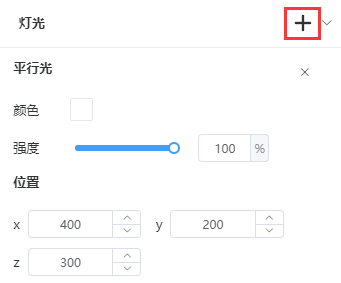
对于添加的灯光也可以进行删除操作,如图,环境光不可以删除。
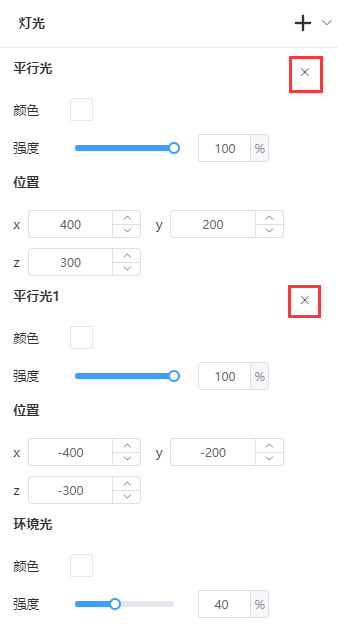
(3)背景
可以设置整个三维场景的背景颜色及透明度,也可不开启背景,如图
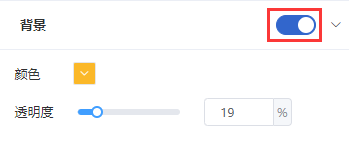
(4)迷雾
迷雾可设置实现一种雾化的效果,简单说就是场景中越远的位置看起来越模糊
【颜色】:表示场景中雾的颜色,具体雾的颜色你可以根据具体环境设置
【最近距离】:表示受雾化影响的最近距离(以相机位置为准),
距离相机长度小于该距离的物体将不会被雾所影响
【最远距离】:表示受雾化影响的最远距离(以相机位置为准),
距离相机长度大于该距离的物体将不会被雾所影响
 帮助中心
帮助中心